安装redhat_linux_5.5_环境与oracle_11g_数据库
Oracle10gforredhatLinux5安装部署手册

Oracle for Linux安装配置手册一、环境准备本次我所使用的安装环境如下:Linux操作系统:Red Hat Enterprise Linux AS 5.5。
相应软件包软件包:[红帽Linux.5.5.for.x86.服务器版].rhel-server-5.5-i386-dvd.isoOracle: Oracle Database 10g Release 2 (10.2.0.1>相应软件包:10201_database_linux32.zip二、L inux系统安装本安装使用图形界面安装,安装过程比较简单,中文界面,请参考视频: Linux 5 安装视频.avi三、o racle安装准备本节主要是oracle安装前的一些准备工作,包括软件包安装,相关参数修改等,相关工作比较繁琐,请参考视频:Linux 5 oracle 设置视频.avi。
1.软件包安装与配置Oracle需要很多软件包,其中不少是linux默认没有安装的,这些就需要我们手动去安装。
先用rpm -qa | grep<或rpm -q)命令查询软件包是否安装,对于缺少的软件包需要使用rpm命令安装,这些软件包均在安装盘Server目录下,我所使用为DVD介质,若是CD的话将分别在相应光盘Server目录中。
所需要的软件包的安装命令如下:<注意:个别软件包可能因为依赖关系无法正常安装,可增加参数“--nodeps”这样可以不考虑依赖关系强制安装。
)# rpm -Uvh setarch-2* # rpm -Uvh make-3* # rpm -Uvh glibc-2* # rpm -Uvh libaio-0*# rpm -Uvh compat-libstdc -33-3* # rpm -Uvh compat-gcc-34-3* # rpm -Uvh compat-gcc-34-c -3* # rpm -Uvh gcc-4* # rpm -Uvh libXp-1*# rpm -Uvh openmotif-2* # rpm -Uvh compat-db-4*# rpm -Uvh libXp-1*2.修改系统版本我所使用oracle为10g版本,对RHEL4不支持,因此需要修改linux配置文件才能进行安装,可使用vi编辑器进行配置文件的编辑。
RHEL55_oracle11g_Install

环境介绍操作系统:RHEL5.5数据库版本:oracle 11g内存:1G (oracle11g最低要求1G)SWAP:2G (oracle11g最低要求1668480 KB)注意:Selinux要禁用方法如下:1,安装RHEL时候某一步会有提示关闭。
2,直接修改/etc/sysconfig/selinux (未实验过)selinux=disable重启用getenforce来查看,还是permissive修改/etc/grub.confkernel /vmlinuz-2.6.18-8.el5 ro root=/dev/VolGroup00/LogVol00 rhgb quiet selinux=0 在quiet后面加上selinux=0再次重启,现在查看getenforce,是disabled了。
以下开始安装ORACLE。
第一步配置个IP,以后远程就可以解决所有问题。
Vi /etc/sysconfig/network-scripts/ifcfg-eth0DEVICE=eth0BOOTPROTO=staticIPADDR=192.168.55.55NETMASK=255.255.255.0GATEWAY=192.168.55.254ONBOOT=yes第二步更改主机名Vi /etc/sysconfig/networkHOSTNAME=XXXXXXXX第三步建oracle目录、用户和组mkdir /oracle 新建目录groupadd oinstall 建oinstall组groupadd dba 建dba组useradd –g oinstall –G dba oracle 建oracle用户并加入到oinstall和dba组里passwd oracle 更改oracle密码chown -R oracle:oinstall /oracle 更改所属用户和组第四步上传oracle 11g解压用XFTP等软件将oracle 11g上传到/oracle目录中Chmod –R 775 /oracleUnzip linux_11gR2_database_1of2.zipunzip linux_11gR2_database_2of2.zip第五步安装软件包首先将盘插入光驱或将镜像上传到服务器上挂接镜像:Mount –o loop /dev/cdrom /media 光驱挂载到/mediaMount –o loop /oracle/rhel.iso /media 镜像挂载到/media挂接光驱:mkdir /mnt/cdrom 在/mnt目录下建立一个空的cdrom目录;mount -t iso9660 /dev/cdrom /mnt/cdrom 将光盘载入到文件系统中来,将在/mnt/cdrom 目录下找到光盘内容。
Red Hat Enterprise Linux 5(32Bit64Bit)安装Oracle(10g11g)

Red Hat Enterprise Linux 5(32Bit/64Bit)安装Oracle(10g/11g)一、安装系统首先安装Linux系统,根据Oracle官方文档的建议,在机器内存小于1G的情况下,swap分区大小应该设置为内存的2倍大,若内存大于2G则swap分区设置为与内存大小一样。
其实Linux系统的swap分区大小设置是很有讲究的,如果哪位读者有兴趣,可以参考我的另外一篇文章——《如何合理设置Linux系统的swap分区大小》。
在系统安装的过程中,一定选择安装所有开发包,建议不要安装SELinux或者安装后在系统中禁止SELinux运行,否则会出现一些莫名其妙的问题。
为防止Oracle安装过程中出现乱码,建议使用英文作为系统语言,进行Oracle的安装工作二、安装Oracle前的系统准备工作1.检查需要的软件包可以使用rpm -qa|grep 软件包关键词命令进行检测,一般情况下会需要手动安装如下的软件包:From RedHat AS5 Disk 1(32 Bit)# rpm -Uvh setarch-2*# rpm -Uvh make-3*# rpm -Uvh glibc-2*# rpm -Uvh libaio-0*From RedHat AS5 Disk 2(32 Bit)# rpm -Uvh compat-libstdc -33-3*# rpm -Uvh compat-gcc-34-3*# rpm -Uvh compat-gcc-34-c -3*# rpm -Uvh gcc-4*# rpm -Uvh libXp-1*From RedHat AS5 Disk 3(32 Bit)# rpm -Uvh openmotif-2*# rpm -Uvh compat-db-4*如果使用DVD安装介质的话,会很方便。
2.修改Linux发行版本信息由于Oracle 10g发行的时候,RedHat Enterprise Linux 5没有发行,所以Oracle 10g并没有对RedHat Enterprise Linux 5确认支持,我们有两种方法可以让Oracle 10g支持RedHat Enterprise Linux 5。
手把手教你如何在 Redhat_linux5 安装oracle 11g_32位
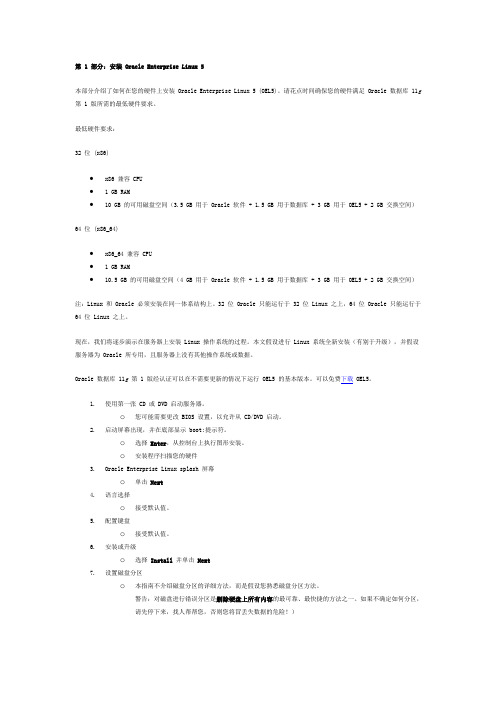
第 1 部分:安装 Oracle Enterprise Linux 5本部分介绍了如何在您的硬件上安装 Oracle Enterprise Linux 5 (OEL5)。
请花点时间确保您的硬件满足 Oracle 数据库 11g 第 1 版所需的最低硬件要求。
最低硬件要求:32 位 (x86)∙x86 兼容 CPU∙ 1 GB RAM∙10 GB 的可用磁盘空间(3.5 GB 用于 Oracle 软件 + 1.5 GB 用于数据库 + 3 GB 用于 OEL5 + 2 GB 交换空间)64 位 (x86_64)∙x86_64 兼容 CPU∙ 1 GB RAM∙10.5 GB 的可用磁盘空间(4 GB 用于 Oracle 软件 + 1.5 GB 用于数据库 + 3 GB 用于 OEL5 + 2 GB 交换空间)注:Linux 和 Oracle 必须安装在同一体系结构上。
32 位 Oracle 只能运行于 32 位 Linux 之上,64 位 Oracle 只能运行于64 位 Linux 之上。
现在,我们将逐步演示在服务器上安装 Linux 操作系统的过程。
本文假设进行 Linux 系统全新安装(有别于升级),并假设服务器为 Oracle 所专用,且服务器上没有其他操作系统或数据。
Oracle 数据库 11g第 1 版经认证可以在不需要更新的情况下运行 OEL5 的基本版本。
可以免费下载 OEL5。
1.使用第一张 CD 或 DVD 启动服务器。
o您可能需要更改 BIOS 设置,以允许从 CD/DVD 启动。
2.启动屏幕出现,并在底部显示 boot:提示符。
o选择Enter,从控制台上执行图形安装。
o安装程序扫描您的硬件3.Oracle Enterprise Linux splash 屏幕o单击Next4.语言选择o接受默认值。
5.配置键盘o接受默认值。
6.安装或升级o选择Install并单击Next7.设置磁盘分区o本指南不介绍磁盘分区的详细方法,而是假设您熟悉磁盘分区方法。
用虚拟机Redhat Linux安装oracle 11G 并在winows上用PLSQL Developer使用数据库 总结

用虚拟机Redhat Linux安装oracle 11G 并在winows上用PLSQL Developer使用数据库总结博客分类:[网站分类]Oracle虚拟机1 虚拟机硬盘不要设为默认的8G 尽量设大点2.不是安装oracle 难。
是对Linux 命令操作不熟悉3.安装Linux系统时记得先把分辨率设置好 1024*760 不然虚拟机不能全屏操作4.为了快速安装就先不创建数据库然后用命令:netca (或netmgr )--配置监听器dbca --创建数据库5.常用操作命令sqlplus /nologconnect /as sysdbastartup 开启数据库shutdwon abort 关闭数据库:启动和停止监听Isnrctl startlsnrctl stop6.11G 有个bug 在安装完数据库后启动 sqlplus 命令会报错解决:Redhat系统,修改/etc/sysconfig/selinux文件:#SELINUX=enforcingSELINUX=disabled-- 下面是临时解决方法切换用户 su - root[root@localhost ~]# getenforceEnforcing[root@localhost ~]# setenforce 0[root@localhost ~]# getenforcePermissive[root@localhost ~]# su - oracle[oracle@localhost ~]$ sqlplus "/ as sysdba"SQL> startupsql> quit (退出sql模式)$ lsnrctl start (启动监听器)关闭oracle$ lsnrctl stop(关闭监听器,在这之前,应该先关闭应用程序)$ sqlplus /nologSQL> shutdwon immediateSQL> shutdwon Abort7. Oracle11G for RHL AS5的安装具体步骤:服务器配置:至强3.0GHZ *24G ECC DDR内存300G SCSI Utrl 320 15K 硬盘 *2前提:内存和交换空间; 详情请看官方database\doc\install目录文档Available RAM Swap Space RequiredBetween 1024 MB and 2048 MB 1.5 times the size of RAMBetween 2049 MB and 8192 MB Equal to the size of RAMMore than 8192 MB 0.75 times the size of RAM一、准备服务器和操作系统:1、物理内存:4G2、交换空间4G3、禁用secure Linux4、已经安装下列包(为简单起见,安装RedHat AS 4时最好选择全部安装):A、X Window SystemB、GNOME Desktop EnvironmentC、EditorsD、Graphical InternetE、Text-based InternetF、Server Configuration ToolsG、Development ToolsH、Administration ToolsI、System Tools二、安装前的准备工作1.检查硬件内存# grep MemTotal /proc/meminfo交换空间# grep SwapTotal /proc/meminfo磁盘空间# df -ah2、下载软件Oracle Database 11g Software下载位置:/software/products/database/oracle10g/index.html3、修改host文件查看/etc/hosts文件中必须包含a fully qualified name for the server4. 安装软件包检查1、检查下列包是否安装,若未安装则要先安装:binutils-2.17.50.0.6-2.el5compat-libstdc++-33-3.2.3-61elfutils-libelf-0.125-3.el5elfutils-libelf-devel-0.125glibc-2.5-12glibc-common-2.5-12glibc-devel-2.5-12gcc-4.1.1-52gcc-c++-4.1.1-52libaio-0.3.106libaio-devel-0.3.106libgcc-4.1.1-52libstdc++-4.1.1libstdc++-devel-4.1.1-52.e15make-3.81-1.1sysstat-7.0.0unixODBC-2.2.11unixODBC-devel-2.2.11# rpm -qa | grep make gcc glibc compat openmotif21 setarch 等等5.做个链接(老版本需求,新版本oracle11不要设置):ln -s /usr/lib/libstdc++.so.6.0.3 /usr/lib/libstdc++.so.5#检测存在如果不做此链接,在安装过程中建好数据库,将会出现不能链接不上数据库问题。
oracle11g安装教程 linux
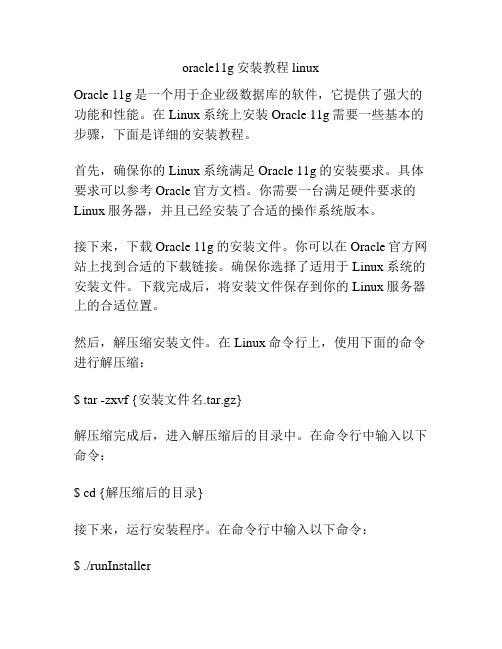
oracle11g安装教程 linuxOracle 11g是一个用于企业级数据库的软件,它提供了强大的功能和性能。
在Linux系统上安装Oracle 11g需要一些基本的步骤,下面是详细的安装教程。
首先,确保你的Linux系统满足Oracle 11g的安装要求。
具体要求可以参考Oracle官方文档。
你需要一台满足硬件要求的Linux服务器,并且已经安装了合适的操作系统版本。
接下来,下载Oracle 11g的安装文件。
你可以在Oracle官方网站上找到合适的下载链接。
确保你选择了适用于Linux系统的安装文件。
下载完成后,将安装文件保存到你的Linux服务器上的合适位置。
然后,解压缩安装文件。
在Linux命令行上,使用下面的命令进行解压缩:$ tar -zxvf {安装文件名.tar.gz}解压缩完成后,进入解压缩后的目录中。
在命令行中输入以下命令:$ cd {解压缩后的目录}接下来,运行安装程序。
在命令行中输入以下命令:$ ./runInstaller运行安装程序后,会弹出一个图形界面的安装向导。
按照向导的指示进行安装配置。
你需要选择安装类型、指定安装目录、设置管理密码等。
确保你提供了正确的配置信息,并且确认无误后,点击“安装”按钮开始安装过程。
安装过程可能需要一些时间,取决于你的服务器性能和数据量的大小。
在安装过程中,可能会有一些额外的配置提示,请按照提示进行操作。
安装完成后,你可以通过命令行或图形界面来管理Oracle数据库。
你可以通过运行以下命令来启动数据库:$ sqlplus / as sysdba$ startup其他管理操作,比如创建用户、创建表等,可以通过运行相应的命令来完成。
最后,你可以通过访问Oracle数据库的客户端工具来连接到你的数据库,并进行数据的增删改查等操作。
以上就是Oracle 11g在Linux系统上的安装教程。
记得按照文档和提示的要求进行安装,并保持与Oracle官方网站的联系以获取最新的更新和资源。
linux-rhel5-oracle-rac-11gr2-安装文档-手册-指南-官方文档-中文版(1)

Rac11gR2OnLinux中文指南目录1.引言 (2)1.1. 11gR2 Grid Infrastructure中新的相关概念总述 (2)1.2. 系统要求 (3)2.准备O RACLE RAC的节点 (4)2.1. 用户账户 (4)2.2. 网络 (4)2.3. 在所有节点上进行时间的同步 (6)2.4. 配置内核参数 (6)2.5. 修改oarcle参数的shell限制 (6)2.6. 创建oracle inventory目录 (7)2.7. 创建oracle grid infrastructure的home目录 (7)2.8. 创建oracle base目录 (7)2.9. 创建oracle RDBMS的home目录 (7)2.10. 准备oracle 软件 (7)2.11. 检查OS的软件要求 (8)3.为O RACLE RAC准备共享存储 (9)3.1. 共享存储 (9)4.O RACLE G RID I NFRASTRUCTURE的安装 (12)4.1. 基础的Grid Infrastructure的安装(不使用GNS和IPMI) (12)5.G RID I NFRASTRUCTURE H OME P ATCHING (27)6.RDBMS软件的安装 (27)7.RAC H OME P ATCHING (36)8.执行ASMCA创建磁盘组 (36)9.运行DBCA创建数据库 (40)Rac11gR2OnLinux中文指南此文由o8xv0123@根据英文版翻译而成1.引言1.1. 11gR2 Grid Infrastructure中新的相关概念总述1.1.1. SCANSingle client access name (SCAN)是所有客户端连接oracle集群所使用的统一名称。
SCAN名称是一个域名,这个域名在DNS或者Grid Naming Service (GNS)中注册为3个IP地址(三个IP地址均指向这一域名)。
Linux5.5环境下安装Oracle11g
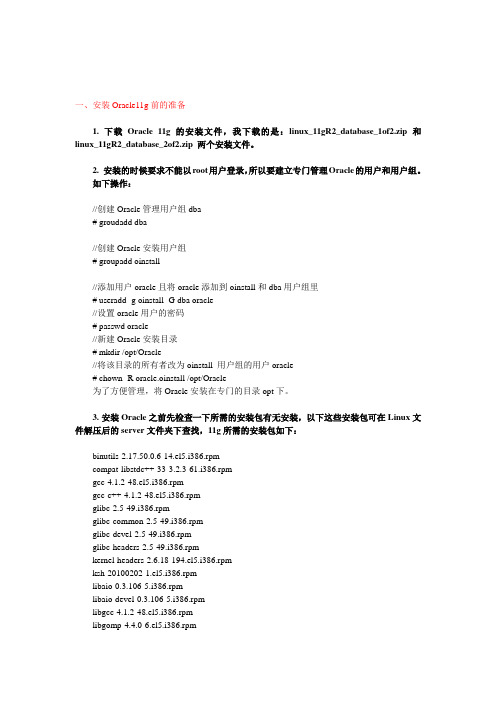
一、安装Oracle11g前的准备1. 下载Oracle 11g的安装文件,我下载的是:linux_11gR2_database_1of2.zip和linux_11gR2_database_2of2.zip 两个安装文件。
2. 安装的时候要求不能以root用户登录,所以要建立专门管理Oracle的用户和用户组。
如下操作://创建Oracle管理用户组dba# groudadd dba//创建Oracle安装用户组# groupadd oinstall//添加用户oracle且将oracle添加到oinstall和dba用户组里# useradd -g oinstall -G dba oracle//设置oracle用户的密码# passwd oracle//新建Oracle安装目录# mkdir /opt/Oracle//将该目录的所有者改为oinstall 用户组的用户oracle# chown -R oracle.oinstall /opt/Oracle为了方便管理,将Oracle安装在专门的目录opt下。
3.安装Oracle之前先检查一下所需的安装包有无安装,以下这些安装包可在Linux文件解压后的server文件夹下查找,11g所需的安装包如下:binutils-2.17.50.0.6-14.el5.i386.rpmcompat-libstdc++-33-3.2.3-61.i386.rpmgcc-4.1.2-48.el5.i386.rpmgcc-c++-4.1.2-48.el5.i386.rpmglibc-2.5-49.i386.rpmglibc-common-2.5-49.i386.rpmglibc-devel-2.5-49.i386.rpmglibc-headers-2.5-49.i386.rpmkernel-headers-2.6.18-194.el5.i386.rpmksh-20100202-1.el5.i386.rpmlibaio-0.3.106-5.i386.rpmlibaio-devel-0.3.106-5.i386.rpmlibgcc-4.1.2-48.el5.i386.rpmlibgomp-4.4.0-6.el5.i386.rpmlibstdc++-4.1.2-48.el5.i386.rpmlibstdc++44-devel-4.4.0-6.el5.i386.rpmmake-3.81-3.el5.i386.rpmnumactl-devel-0.9.8-11.el5.i386.rpmsysstat-7.0.2-3.el5.i386.rpmunixODBC-2.2.11-7.1.i386.rpmunixODBC-devel-2.2.11-7.1.i386.rpm执行如上安装包安装,如下命令:# rpm -ivh binutils-2.17.50.0.6-14.el5.i386.rpm注意:这里列出一个,后面的包如上所示,当出现安装------------100%等字样时,为安装成功。
在红旗linux下安装oracel 11g数据库文档

安装红旗系统分区情况/boot 500MSwap 32768M ,一般是内存的2倍。
本次是16G内存。
/var 20480M=20G/usr 20480M=20G/ 50 000M=50G/opt 剩余所有空间,此目录主要是本地安装oracle数据库。
因为oracle数据库默认安装路径都是在/opt目录下。
也是方便使用。
如何给网卡配置IP地址、网关。
重启网卡。
Vi /etc/sysconfig/network-script/ifcfg-eth0Service network restart如何开启ssh。
Vi /etc/ssh/sshd/sshd.config红旗操作系统4.2不需要开启ssh功能,系统默认开启。
39行Service sshd restartService sshd startChkconfig sshd on关闭防火墙:Service iptables stopChkconfig iptables off如何向服务器上传oracle数据库文件。
进行解压缩。
解压缩zip文件Unzip 文件名今天在pc机上安装红旗的操作系统的时候,当进到检测硬盘的时候,总是过不去,报错如下:Disk sda contains BIOS RAID metadata, but is not part of any recognized BIOS RAID sets. Ignoring disk sda在网上找了一下解决办法,经测试之后,终于是检测到硬盘啦!可以进行接下来的安装啦!下面告诉大家解决的方法:进入安装选择菜单时按TAB键,会进入到Linux的命令行模式,然后在启动命令行的后面添加nodmraid(注意前面先加个空格)并按ENTER。
接下进入安装的过程就会发现硬盘找到了。
nodmraid命令是关掉阵列安装oracle数据库的文档1.首先,在服务器安装VNC软件,利用vnc软件进行安装oracle数据库。
如何在Linux环境下安装Oracle 数据库11g

如何在Linux环境下安装Oracle 数据库11g在Linux 上安装Oracle 数据库11g要安装Oracle 软件,必须使用Oracle Universal Installer.1. 在这一安装中,您需要使用DVD 或下载DVD 版本。
在本教程中,将从已下载的版本进行安装。
在DVD 文件解压缩的目录中,打开终端窗口终入以下内容:。
/runInstaller.sh点击查看大图2. 安装的产品为Oracle Database 11g.选定该产品并单击Next.点击查看大图2. 您将通过一个入门级数据库来执行基本安装。
输入orcl 作为Global Database Name 以及oracle 作为Database Password 并确认口令。
然后单击Next.点击查看大图3. 您需要指定Inventory 目录。
位置应该设置为/u01/app/oracle/oraInventory.接受默认的Operating System 级名oinstall.然后单击Next.点击查看大图∙Oracle 数据表分区的策略∙详细介绍Oracle 数据库的聚簇技术∙Oracle 数据库的配置方案完全分析∙在Linux x86 上安装Oracle 数据∙简单讲述oracle 数据库查询原理∙六大方面教您学好Oracle 数据库∙从oracle 数据库读取日期时间,并在∙Ruby on Rails 连接Oracle 数据库∙Oracle 数据库优化的R方法(Method∙oracle 数据分页查询4. 安装程序现在将验证系统是否满足安装和配置所选产品的最低要求。
继续前改正任何报告的错误。
检查成功完成后,单击Next.点击查看大图5. Oracle Configuration Manager 允许您将配置信息与Metalink 帐户相关联。
您可在该窗口上选择启用它。
然后单击Next.点击查看大图4. 安装程序现在将验证系统是否满足安装和配置所选产品的最低要求。
RedHat Linux 安装 Oracle11g
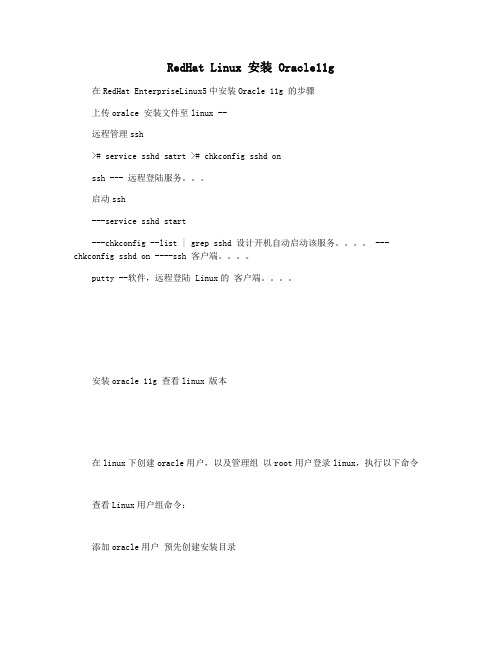
RedHat Linux 安装 Oracle11g在RedHat EnterpriseLinux5中安装Oracle 11g 的步骤上传oralce 安装文件至linux --远程管理ssh># service sshd satrt ># chkconfig sshd onssh --- 远程登陆服务。
启动ssh---service sshd start---chkconfig --list | grep sshd 设计开机自动启动该服务。
---chkconfig sshd on ----ssh 客户端。
putty --软件,远程登陆 Linux的客户端。
安装oracle 11g 查看linux 版本在linux下创建oracle用户,以及管理组以root用户登录linux,执行以下命令查看Linux用户组命令:添加oracle用户预先创建安装目录设置目录的所有者所属组和权限[root@localhost ~]#chown -R oracle.oinstall /opt/oracle[root@localhost ~]#chown -R oracle.oinstall /opt/oracle/oradata[root@localhost ~]#chown -R oracle.oinstall /opt/oracle/product/OraHome [root@localhost ~]#chown -R oracle.dba /opt/oraInventory [root@localhost ~]#chown oracle.dba /var/opt/oracle [root@localhost ~]#chmod -R 775/opt/oracle [root@localhost ~]#chmod -R 755 /var/opt/oracle设置用户oracle的环境变量在文件底部添加export ORACLE_BASE=/opt/oracleexport ORACLE_HOME=$ORACLE_BASE/product/OraHome export ORACLE_SID=orclexport ORACLE_OWNER=oracle export ORACLE_TERM=vt100export PATH=$PATH:$ORACLE_HOME/bin:$HOME/binexport PATH=$ORACLE_HOME/bin:$ORACLE_HOME/Apache/Apache/bin:$PATHLD_LIBRARY_PATH=$ORACLE_HOME/lib:/lib:/usr/lib:/usr/local/lib exportLD_LIBRARY_PATHCLASSPATH=$ORACLE_HOME/JRE:$ORACLE_HOME/jlib:$ORACLE_HOME/rdbms/jlib CLASSPATH=$CLASSPATH:$ORACLE_HOME/network/jlib export CLASSPATHPATH=$PATH:/usr/sbin; export PATH PATH=$PATH:/usr/bin; export PATH--执行以下命令让配置马上生效或以oracle用户登录使设置生效[oracle@localhost ~]$ source $HOME/.bash_profile准备安装环境安装环境检查Oracle依赖软件包齐全(版本等于或大于以下版本号) binutils-2.17.50.0.6compat-libstdc++-33-3.2.3compat-libstdc++-33-3.2.3 (32 bit) elfutils-libelf-0.125elfutils-libelf-devel-0.125 gcc-4.1.2 gcc-c++-4.1.2 glibc-2.5-24glibc-2.5-24 (32 bit) glibc-common-2.5 glibc-devel-2.5glibc-devel-2.5 (32 bit) glibc-headers-2.5 pdksh-5.2.14-36.el5 libaio-0.3.106libaio-0.3.106 (32 bit) libaio-devel-0.3.106libaio-devel-0.3.106 (32 bit) libgcc-4.1.2libgcc-4.1.2 (32 bit) libstdc++-4.1.2libstdc++-4.1.2 (32 bit) libstdc++-devel 4.1.2 make-3.81 sysstat-7.0.2unixODBC-2.2.11unixODBC-2.2.11 (32 bit) unixODBC-devel-2.2.11unixODBC-devel-2.2.11 (32 bit)查询linux安装oracle11g所需要的包的命令 [root@localhost ~]# rpm -qa | grep -E\pdksh\已经包含的包elfutils-libelf-0.137-3.el5 compat-libgcc-296-2.96-138感谢您的阅读,祝您生活愉快。
Redhat5及Oracle11g详细安装配置及管理

全新安装Redhat Enterprise Linux 5.2及Oracle 11g 详解目录一、安装Redhat Enterprise Linux 5.2 (2)准备虚拟机(如果直接利用DVD及真实机器安装,可跳过此步骤) (2)开始安装Redhat Enterprise Linux 5.2 (6)二、安装Oracle11g (29)安装Oracle11g前必要配置(root用户实施配置) (29)进行安装Oracle11g (34)配置Oracle11g网络监听程序 (39)创建Oracle数据库 (43)启动、停止及开机自动启动Oracle数据库 (55)一、安装Redhat Enterprise Linux 5.2准备虚拟机(如果直接利用DVD及真实机器安装,可跳过此步骤)1.选择New Virtual Machine2.选择Typical3.选择rhel-5.2-server-i386-dvd.iso4.选择Linux 和Redhat Enterprise Linux 55.确定虚拟机名字及存储地址6.确定存储空间大小(20GB)7.确定硬件配置(20 GB 硬盘及至少1024MB内存),点击Finish进入Redhat Enterprise Linux 5.2 安装开始安装Redhat Enterprise Linux 5.2 1.按回车(Enter)键,开始安装2.测试会耗时过多,若确认安装盘没有问题,Skip安装盘测试3.进入安装界面,单击Next4.选择安装使用语言,单击Next5.选择键盘类型,单击Next6.跳过输入安装号码,单击确定7.单击跳过8.安装硬盘处理,单击“是”9.安装硬盘处理,单击“是”10.选定网络设备,单击“下一步”11.选定时区,单击“下一步”12.设定root密码,单击“下一步”13.软件安装选择,确定“现在定制”,单击“下一步”14.选定桌面环境15.选定应用程序16.选定开发相关软件17.选定服务器相关应用18.选定基本系统相关软件(1)20.选定基本系统相关软件(3)22.选定基本系统相关软件(5)23.选定语言支持24.开始安装,点击下一步25.正在安装(大约10分钟)26.安装完成,点击重新引导(重启)27.重启界面28.重启欢迎界面29.重启-许可协议30.重启-防火墙设置(1)31.重启-防火墙设置-添加允许访问端口(Tomcat)32.重启-防火墙设置-添加允许访问端口(Tomcat)33.重启-防火墙设置-添加允许访问端口(Oracle数据库远程访问)34.重启-禁用SeLinux(1)35.重启-禁用SeLinux(2)36.重启-禁用或启用Kdump37.重启-设定日期和时间38.重启-软件更新(1)39.重启-软件更新(2)40.重启-软件更新(3)41.重启-创建用户42.重启-测试声卡43.重启-附加光盘(若没有其它安装光盘,点击完成)44.重启-再次重启系统45.完成安装后的Redhat Enterprise Linux 5.2登陆界面46.利用top查看内存及swap配置(swap至少为2G)二、安装Oracle11g安装Oracle11g前必要配置(root用户实施配置)1.配置Yum软件包管理工具(1)创建备份cp /etc/yum.conf /etc/yum.conf.bakcp /etc/yum.repos.d/rhel-debuginfo.repo /etc/yum.repos.d/rhel-debuginfo.repo.bak(2)删除原文件rm -rf /etc/yum.conf /etc/yum.repos.d/rhel-debuginfo.repo(3) 在/etc/yum.conf中,输入以下内容删除原文件vi /etc/yum.conf[main]cachedir=/var/cache/yumkeepcache=1debuglevel=2logfile=/var/log/yum.logpkgpolicy=newestdistroverpkg=redhat-releasetolerant=1exactarch=1obsoletes=1gpgcheck=1plugins=1metadata_expire=1800# PUT YOUR REPOS HERE OR IN separate files named file.repo# in /etc/yum.repos.d[base]name=centos-5 - Basebaseurl=/centos/5/os/i386/# the other site: /centos/5/os/i386/# you can find more site in: /modules/tinycontent/index.php?id=13 enabled=1gpgcheck=1gpgkey=/centos/5/os/i386/RPM-GPG-KEY-CentOS-5#released updates[update]name=CentOS-5 - Updatesbaseurl=/centos/5/updates/i386/gpgkey=/centos/5/os/i386/RPM-GPG-KEY-CentOS-5 #packages used/produced in the build but not released[addons]name=CentOS-5 - Addonsbaseurl=/centos/5/addons/$basearch/gpgcheck=1gpgkey=/centos/5/os/i386/RPM-GPG-KEY-CentOS-5 #additional packages that may be useful[extras]name=CentOS-5 - Extrasbaseurl=/centos/5/extras/$basearch/gpgcheck=1gpgkey=/centos/RPM-GPG-KEY-centos4#additional packages that extend functionality of existing packages [centosplus]name=CentOS-5 - Plusbaseurl=/centos/5/centosplus/$basearch/ gpgcheck=1enabled=0gpgkey=/centos/5/os/i386/RPM-GPG-KEY-CentOS-5 #contrib - packages by Centos Users[contrib]name=CentOS-5 - Contribbaseurl=/centos/5/contrib/$basearch/gpgcheck=1enabled=0gpgkey=/centos/5/os/i386/RPM-GPG-KEY-CentOS-5 #packages in testing[testing]name=CentOS-5 - Testingbaseurl=/centos/5/testing/$basearch/gpgcheck=1enabled=0gpgkey=/centos/5/os/i386/RPM-GPG-KEY-CentOS-5(4)测试[root@localhost ~]# yum install sqlite-devel.i386Loading "rhnplugin" pluginLoading "security" pluginThis system is not registered with RHN.RHN support will be disabled.Setting up Install ProcessParsing package install argumentsResolving Dependencies--> Running transaction check--> Processing Dependency: sqlite = 3.3.6-5 for package: sqlite-devel--> Running transaction check---> Package sqlite.i386 0:3.3.6-5 set to be updated--> Finished Dependency Resolution(5)说明系统仍然会提示”This system is not registered with RHN.”“RHN support will be disabled.”但是已经可以正常安装了。
vmware redhat 5 oracle 11g 安装方法

1.安装Oracle11g所需要的补丁包,安装光盘上全有,进入光盘的Server目录:(最好通过oracle的官方文档来确定需要安装哪些包)2.修改用户验证选项修改/etc/pam.d/login文件加上如下参数 session required pam_limits.so3.修改用户配置文件修改/etc/profile文件加入如下参数:if [ $USER = "oracle" ]; thenif [ $SHELL = "/bin/ksh" ]; thenulimit -p 16384ulimit -n 65536elseulimit -u 16384 -n 65536fifi4.安装目录配置# mkdir -p /u01/# chown -R oracle:oinstall /u01/# chmod -R 775 /u01/5. 修改用户bash shell#su - oracle$ vi .bash_profile增加以下内容,注意:orcl为oracle数据库的实例名.export ORACLE_BASE=/u01/appexport ORACLE_HOME=$ORACLE_BASE/oracleexport ORACLE_SID=orclexport PATH=$ORACLE_HOME/bin:$PATH:$HOME/bin6.安装oralce,把oracle安装文件从windows机器D盘上拷贝过来安装.(可以通过xmanager中的xftp 来实现文件传输)7.#mkdir/mnt/smb#cd /mnt/smb#cp linux_11gR2_database_1of2.zip /tmp#cp linux_11gR2_database_2of2.zip /tmp#cd /tmp#unzip linux_11gR2_database_1of2.zip /tmp#unzip linux_11gR2_database_2of2.zip /tmp8.改用oracle用户登录Redhat5.5安装9.$cd /tmp/database改为1024*768分辨率$./runInstaller然后启动图形界面安装.我的做完后运行dbca,在运行到EM出现了错误提示,"You needto run Netca to configure a listener before you can proceed.Otherwise you maychoose to continue without Database Control configuration"只要运行了netca,命令就行了,然后按照他的要求进行点击下一步就行了。
redhat5.5-64位上安装oracle11gR2-步骤+问题解决

redhat5.5 64位上安装oracle11gR2 步骤1、linux操作系统要求:redhat4要求是Red Hat Enterprise Linux 4 Update 7及以上redhat5要求是Red Hat Enterprise Linux 5 Update 2及以上注:oracle11g R2已经对SE Linux能够进行支持了,所以SE Linux可以不用设置成disable2、系统包要求(在安装系统时选上开发软件包,下面的大部分安装包都已经安装)binutils-2.17.50.0.6 (已安装)compat-libstdc++-33-3.2.3(已安装)compat-libstdc++-33-3.2.3 (32 bit)(已安装)elfutils-libelf-0.125 (已安装)elfutils-libelf-devel-0.125 (已安装)gcc-4.1.2 (已安装)gcc-c++-4.1.2 (已安装)glibc-2.5-24 (已安装)glibc-2.5-24 (32 bit) (已安装)glibc-common-2.5 (已安装)glibc-devel-2.5 (已安装)glibc-devel-2.5 (32 bit) (已安装)glibc-headers-2.5 (已安装)ksh-20060214 (已安装)libaio-0.3.106 (已安装)libaio-0.3.106 (32 bit) (已安装)libaio-devel-0.3.106 (需要安装)libaio-devel-0.3.106 (32 bit) (需要安装)libgcc-4.1.2 (已安装)libgcc-4.1.2 (32 bit) (已安装)libstdc++-4.1.2 (已安装)libstdc++-4.1.2 (32 bit) (已安装)libstdc++-devel 4.1.2 (已安装)make-3.81 (已安装)numactl-devel-0.9.8.x86_64 (需要安装)sysstat-7.0.2 (需要安装)unixODBC-2.2.11 (需要安装)unixODBC-2.2.11 (32 bit) (需要安装)unixODBC-devel-2.2.11 (需要安装)unixODBC-devel-2.2.11 (32 bit) (需要安装)3、配置/etc/sysctl.conf,增加以下内容# Controls the maximum shared segment size, in bytes#kernel.shmmax = 4294967296# Controls the maximum number of shared memory segments, in pages #kernel.shmall = 2097152fs.aio-max-nr = 1048576fs.file-max = 6815744kernel.shmall = 2097152kernel.shmmax = 2147483648kernel.shmmni = 4096kernel.sem = 250 32000 100 128net.ipv4.ip_local_port_range = 9000 65500net.core.rmem_default = 262144net.core.rmem_max = 4194304net.core.wmem_default = 262144net.core.wmem_max = 1048586net.ipv4.tcp_wmem = 262144 262144 262144net.ipv4.tcp_rmem = 4194304 4194304 4194304配置完后执行sysctl -p 使其生效4、配置/etc/security/limits.conf,增加以下内容oracle soft nproc 2047oracle hard nproc 16384oracle soft nofile 1024oracle hard nofile 65536oracle hard stack 102405、创建oracle相关群组及用户groupadd oinstallgroupadd -g 502 dbauseradd -u 502 -g oinstall -G dba oraclepasswd oracle (修改oracle的密码)6、创建安装目录并赋予oracle相应权限mkdir -p /u01/app/oracle/product/11.2.0/db_1mkdir -p /u01/app/oracle/oradatachown -R oracle:oinstall /u01chmod -R 775 /u01里面有个oracleoinstall(当出现解压缩错误提示无法创建database文件时)文件夹,赋予该文件夹权限775 参考10g安装文档7、配置oracle环境变量#su - oracle$vi ~/.bash_profile#export DISPLAY="192.168.1.81:0.0" (该参数主要用于远程安装,如果不是远程安装,这个可以不要)export TMP=/tmpexport TMPDIR=$TMPexport ORACLE_BASE=/u01/app/oracleexport ORACLE_HOME=$ORACLE_BASE/product/11.2.0/db_1export ORACLE_SID=wlvmexport ORACLE_TERM=xtermexport PATH=$ORACLE_HOME/bin:/usr/sbin:$PATHexportLD_LIBRARY_PATH=$ORACLE_HOME/lib:/lib64:/usr/lib64:/usr/local/lib64:/usr/X11 R6/lib64/exportCLASSPATH=$ORACLE_HOME/JRE:$ORACLE_HOME/jlib:$ORACLE_HOME/rdbms/jli bexport LANG=en_US.utf8export NLS_LANG="AMERICAN_AMERICA.ZHS16GBK"if [ $USER = "oracle" ]; thenif [ $SHELL = "/bin/ksh" ]; thenulimit -p 16384ulimit -n 65536elseulimit -u 16384 -n 65536fifiumask 022执行source .bash_profile使环境变量生效8、开始oracle11g安装$cd /home/oracle/oracleinstall$unzip p1*******_112020_Linux-x86-64_1of7.zip$unzip linux_11gR2_database_1of2.zip$unzip p1*******_112020_Linux-x86-64_1of7.zip$unzip linux_11gR2_database_2of2.zip最好在服务器本机上操作$cd database$./runInstaller安装包检测是否安装全:rpm -q binutilsrpm -q compat-libstdc++-33rpm -q elfutils-libelfrpm -q elfutils-libelf-develrpm -q elfutils-libelf-devel-staticrpm -q gccrpm -q gcc-c++rpm -q glibcrpm -q glibc-common rpm -q glibc-devel rpm -q glibc-headers rpm -q ksh-20060214 rpm -q libaio-devel rpm -q libaiorpm -q libgccrpm -q libgomprpm -q libstdc++rpm -q libstdc++-devel rpm -q makerpm -q sysstatrpm -q unixODBCrpm -q unixODBC-devel 遇到的报错解决办法:Startup报错解决:SQL> startupORA-01031: insufficient privilegesSQL> sqlplus "/as sysdba"SP2-0734: unknown command beginning "sqlplus "/..." - rest of line ignored. SQL> SQL> conn / as sysdbaConnected to an idle instance.SQL> startupORA-01078: failure in processing system parametersLRM-00109: could not open parameter file '/u01/app/oracle/product/11.2.0/db_1/dbs/initwlvm.ora'SQL> exitDisconnected解决办法:1、先修改默认ORACLE_SID[root@localhost root]# su - oracle[root@localhost root]#export ORACLE_SID=ocal2、SQL> conn / as sysdbaConnected to an idle instance.SQL> conn / as sysdbaConnected to an idle instance.SQL> startupORA-01078: failure in processing system parametersLRM-00109: could not open parameter file '/u01/app/oracle/product/11.2.0/db_1/dbs/initocal.ora'SQL> exitDisconnected2、创建initblogjava.ora文件[oracle@localhost oracle]$vi '/u01/app/oracle/product/11.2.0/db_1/dbs/initocal.ora在文件里面输入:spfile=/u01/app/oracle/product/11.2.0/db_1/dbs/spfileocal.ora 注意:一定要在oracle用户创建,要不然会出现权限不足(ORA-01031: insufficient privileges)的错误。
Redhatlinux5.5下Oracle10g安装配置手册
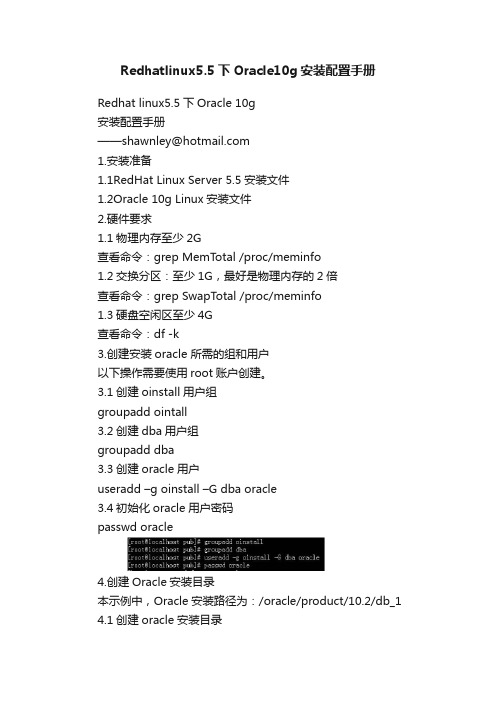
Redhatlinux5.5下Oracle10g安装配置手册Redhat linux5.5下Oracle 10g安装配置手册——********************1.安装准备1.1RedHat Linux Server 5.5安装文件1.2Oracle 10g Linux安装文件2.硬件要求1.1物理内存至少2G查看命令:grep MemTotal /proc/meminfo1.2交换分区:至少1G,最好是物理内存的2倍查看命令:grep SwapTotal /proc/meminfo1.3硬盘空闲区至少4G查看命令:df -k3.创建安装oracle 所需的组和用户以下操作需要使用root账户创建。
3.1创建oinstall用户组groupadd ointall3.2创建dba用户组groupadd dba3.3创建oracle用户useradd –g oinstall –G dba oracle3.4初始化oracle用户密码passwd oracle4.创建Oracle安装目录本示例中,Oracle安装路径为:/oracle/product/10.2/db_1 4.1创建oracle安装目录mkdir –p /oracle/product/10.2/db_14.2修改目录所属用户为oracle用户chown –R oracle:oinstall /oracle4.3修改目录权限chmod –R 755 /oracle5.配置内核参数5.1编辑/etc/sysctl.conf文件,添加或修改如下的行:本人实际配置环境中,红色部分是需要修改行,蓝色部分为添加行。
kernel.shmall = 2097152kernel.shmmax = 2147483648kernel.shmmni = 4096kernel.sem = 250 32000 100 128fs.file-max = 65536net.ipv4.ip_local_port_range = 1024 65000net.core.rmem_default=262144net.core.rmem_max=262144net.core.wmem_default=262144net.core.wmem_max=2621445.2查看当前内核参数的值/sbin/sysctl -p6.修改/etc/host.conf增加下面内容,如果没有oracle 的监听器无法启动127.0.0.1 localhost7.为了提高在linux系统上运行软件的性能,必须对oracle用户设置下列shell 限定。
Redhat5_5安装oracl11gR2rac步骤

Redhat 5.5 as 安装oracle11g r2 rac步骤装了这么久,终于把11g R2的rac装好,现将安装过程记录如下:安装要求:虚拟机:Redhat5.5的光盘或镜像文件linux_11gR2_databaselinux_11gR2_grid跟操作系统匹配的三个asm包:oracleasmliboracleasm-supportoracleasm1.虚拟机的安装我用的是VirtualBox,两台装好,磁盘最好是固定大小磁盘,不要自动增长的,不然速度会很慢,还有,内存不到4G,试都不要试,机器绝对跑不动,最好是台式机,磁盘速度快一点,每台虚拟机网卡配两个,内存1.5G以上,不然装不了cluster。
安装过程中,注意把selinux跟防火墙iptables禁用掉。
如果安装过程没有禁用,可以在启动后用下列方式来禁用:当前禁止/sbin/service selinux stop/sbin/service iptables stop开机禁止chkconfig selinux offchkconfig iptables off还有一点,开机后可以用上面方法,停掉sendmail,cups等功能,一个是发邮件,一个打印机功能,用不上,开机启动这两个速度很慢。
2.配置ip,主机名可以在安装的时候进行配置,或者安装之后手工配置。
手工配置如下:要根据自己的实际情况设置eth0 公有ipeth1 私有ip,两边不通网段[root@rac1 ~]# vi /etc/sysconfig/network-scripts/ifcfg-eth0DEVICE=eth0 #描述网卡对应的设备别名,例如ifcfg-eth0的文件中它为eth0BOOTPROTO=static #设置网卡获得ip地址的方式,可能的选项为static,dhcp或bootp,分别对应静态指定的ip地址,通过dhcp协议获得的ip地址,通过bootp协议获得的ip 地址BROADCAST=192.168.71.255 #对应的子网广播地址HWADDR=00:07:E9:05:E8:B4 #对应的网卡物理地址IPADDR=192.168.71.249 #如果设置网卡获得ip地址的方式为静态指定,此字段就指定了网卡对应的ip地址IPV6INIT=noIPV6_AUTOCONF=noNETMASK=255.255.255.0 #网卡对应的网络掩码NETWORK=192.168.71.0 #网卡对应的网络地址ONBOOT=yes #系统启动时是否设置此网络接口,设置为yes时,系统启动时激活此设备[root@rac1 ~]# vi /etc/sysconfig/network-scripts/ifcfg-eth1DEVICE=eth1BOOTPROTO=staticBROADCAST=192.168.70.255HWADDR=08:00:27:0E:BF:F8IPADDR=192.168.70.249NETMASK=255.255.255.0NETWORK=192.168.70.0ONBOOT=yes[root@rac1 ~]# vi /etc/sysconfig/networkNETWORKING=yesNETWORKING_IPV6=noHOSTNAME=rac1GATEWAY=192.168.71.254重启网卡:[root@rac1 ~]# service network restart[root@rac1 ~]# ifdown eth0[root@rac1 ~]# ifup eth0更改hosts文件[root@rac1 ~]# vi /etc/hosts192.168.71.249 rac1192.168.71.250 rac2192.168.70.249 rac1prv192.168.70.250 rac2prv192.168.71.239 rac1vip192.168.71.240 rac2vip 192.168.71.244 racscan3.组安装开发包:转到光盘的Server目录执行:rpm -Uvh binutils-2.*rpm -Uvh compat-libstdc++-33*rpm -Uvh elfutils-libelf-0.*rpm -Uvh elfutils-libelf-devel-*rpm -Uvh gcc-4.*rpm -Uvh gcc-c++-4.*rpm -Uvh glibc-2.*rpm -Uvh glibc-common-2.*rpm -Uvh glibc-devel-2.*rpm -Uvh glibc-headers-2.*rpm -Uvh ksh-2*rpm -Uvh libaio-0.*rpm -Uvh libaio-devel-0.*rpm -Uvh libgcc-4.*rpm -Uvh libstdc++-4.*rpm -Uvh libstdc++-devel-4.*rpm -Uvh make-3.*rpm -Uvh sysstat-7.*rpm -Uvh unixODBC-2.*rpm -Uvh unixODBC-devel-2.*安装oracle asm包rpm -Uvh oracleasm*4.添加用户,组/usr/sbin/groupadd -g 501 oinstall/usr/sbin/groupadd -g 502 dba/usr/sbin/groupadd -g 503 oper/usr/sbin/groupadd -g 504 asmadmin/usr/sbin/groupadd -g 505 asmoper/usr/sbin/groupadd -g 506 asmdba/usr/sbin/useradd -g oinstall -G dba,asmdba,oper oracle/usr/sbin/useradd -g oinstall -G asmadmin,asmdba,asmoper,oper,dba grid mkdir /oraclemkdir /oracle/app/chown -R grid:oinstall /oracle/app/chmod -R 775 /oracle/app/mkdir -p /oracle/app/oraInventorychown -R grid:oinstall /oracle/app/oraInventorychmod -R 775 /oracle/app/oraInventorymkdir -p /oracle/app/gridmkdir -p /oracle/app/oraclechown -R grid:oinstall /oracle/app/gridchown -R oracle:oinstall /oracle/app/oraclechmod -R 775 /oracle/app/oraclechmod -R 775 /oracle/app/grid分别为两个用户设置密码passwd oraclepasswd grid5.系统参数设置:[root@rac1 cdrom]# vi /etc/security/limits.conf#ORACLE SETTINGgrid soft nproc 2047grid hard nproc 16384grid soft nofile 1024grid hard nofile 65536oracle soft nproc 2047oracle hard nproc 16384oracle soft nofile 1024oracle hard nofile 65536[root@rac1 cdrom]# vi /etc/pam.d/login#ORACLE SETTINGsession required pam_limits.so[root@rac1 cdrom]# vi /etc/sysctl.conf#ORACLE SETTINGfs.aio-max-nr = 1048576fs.file-max = 6815744#kernel.shmall = 2097152#kernel.shmmax = 536870912kernel.shmmni = 4096kernel.sem = 250 32000 100 128net.ipv4.ip_local_port_range = 9000 65500net.core.rmem_default = 262144net.core.rmem_max = 4194304net.core.wmem_default = 262144net.core.wmem_max = 1048586注:那两个前面加#注视的那个,因为5.5系统默认比这两个值大,所以我就没有设置成这个。
OCP11G实验环境安装文档(RedHat5.5+Oracle11g)

OCP11G实验环境安装⽂档(RedHat5.5+Oracle11g)RedHat5.5 linux下Oracle11g软件安装⼀、配置虚拟机为了创建和配置虚拟机,你需要添加硬件设备如磁盘和cpu,在你开始安装之前,创建⼀个windows⽬录作为存放虚拟机的⽬录⽬录不⼀定是E:\盘,找⼀个⾃⼰磁盘空间⽐较⼤的硬盘就可以。
E:\>mkdir stu1(创建⽬录)双击桌⾯上的虚拟机⼯作站图标以打开虚拟机1. Press CTRL-N to create a new virtual machine.2. New Virtual Machine Wizard:a. Virtual machine configuration: Select Custom(advanced).b. click Next to continue3. Virtual Machine Hardware compatibility: Click on Next.4. Select I will install the operating system later , Click on Next.5. Select a Guest Operating System:a. Guest operating system: Select Linux.b. Version: Select Red Hat Enterprise Linux 5 64-bit.6. Name the Virtual Machine:a. Virtual machine name: Enter “stu1”b. Location: Enter “E:\stu1”7. Processor Configuration:a. Number of Processors: Select "1".b. Number of cores per processor: Select "1".c. Click on Next.8. Memory for the Virtual Machine:a. Memory: Select "2048 MB"b. Click on Next9. Network Type:a. Network connection: Select Use network address translation(NAT)10. Select I/O Controller Types:a. I/O Controller types: Select LSI Logic(Recommended).11. Select a Disk:a. Disk: Select Create a new virtual disk.12. Select a Disk Type:a. Virtual Disk Type: Select SCSI (Recommended).13. Specify Disk Capacity:a. Maximum disk size(GB): Enter “30”b. Deselect Allocate all disk space now. To save space, you do not have to allocate all the disk space now.c.Select split virtual disk into multiple filesd.click on Next14. Specify Disk File:a. Disk file: Enter “stu1.vmdk.”b. Click on Next15. Ready to create virtul machinea. Click on Finish.⼆、安装和配置64位的Red Hat linux 5.5双击刚刚安装好的虚拟机的CD/DVD,选择右侧的使⽤ISO⽂件,选择rhel-server-5.5-x86_64-dvd安装介质1. VMware workstation:Click on Power on this virtual machine.2. Hit Enter to install in graphical mode.3. Skip the media test and start the installation.4. Red Hat Enterprise Linux 5: Click on Next.5. Language Selection: <select your language preference>.6. Keyboard Configuration: U.S.English.7. installation Number: select entering installation Numbera.click on“skip”8. would you like to initialize this drive,erasing ALL DATA?Click on YES9. Disk Partitioning Setup:create custom layout10. Disk Setup: Allocate disk space on /dev/sda drive by double-clicking on /dev/sda free space for the mount points (/) and swap space.Add Partition:_ Mount Point: /_ File System Type: ext3_ Start Cylinder: 1_ End Cylinder: 3394_ File System Type: Swap_ Start Cylinder: 3395_ End Cylinder: 391611. Boot Loader Configuration: Select only the default /dev/sda1 and leave the rest unchecked.12. Network Configuration:a. Network Devices_ Select and edit eth01. SelectEnable IPv4 support2. De-selectEnable IPv6 support3. Select Manual configuration4. IP Address: Enter “192.168.1.6”5. Netmask: Enter “255.255.255.0.”6. click on OKb. Hostname_ Select manually and enter “stu1”c. Miscellaneous Settings_ Gateway:<optional>_ Primary DNS: <optional>_ Secondary DNS: <optional>d. Click on Next13. Error with data ,select continue14. Time Zone Selection:<select your time zone>15. Set Root Password: <enter your root password>16. Select Customize now17. Package Group Selection:a.Desktop EnvironmentsGONME Desktop Environmentb.ApplicationsGraphical InternetText-based internetc.DevelopmentDevelopment LibrariesDevelopment Toolsl Gcc44-4.4.0-6.el5.x86_64l Gcc44-c++-4.4.0-6.el5.x86_64GNOME Software DevelopmentKDE Software DevelopmentLegacy Software DevelopmentX Software Developmentl Openmotif-devel-2.3.1-2.el5_4.1.i386l Xorg-x11-server-sdk-1.1.1-48.76.el5.x86_64d.ServersLegacy Network ServerServer Configuration Toolse.Base SystemAdministration ToolsBaseJavaLegacty Software Supportl Compat-db-4.2.52-5.1.i386OpenFabrics Enterprise DistributionSystem Toolsl Hwbrowser-0.30-3.el5.noarchl Sysstat-7.0.2-3.el5.x86_64X Window Systemnguages.Chinese Support18. About to Install: Click on Next.19. congratulations,the installation is complete: Click on Reboot.20. Welcome: Click on Forward21. License Agreement: Select Yes, I agree to the License Agreement.22. Firewall:select Disabled,when see the warning click Yes23. SELinux :SELinux Setting,select Disabled,when warning click Yes24. Kdump: click on forward25. Date and Time: Set the date and time.26. Set Up Software Updates :No I prefer to register at a later time27. when you see the warning :No Thanks,I’ll connect later28. Finish Updates Setup:click on Forward29. Create User:Leave the entries blank and click on Forward30. When you see the warning , select continue31. Sound Card:click on Forward32. Additional CDs: Click on Finish33. When you see the warning , select OkCongratulations, you have just installed Red Hat Enterprise Linux on VMware Server!34.使⽤ssh上传并安装unixODBC、unixODBC-devel和libaio-devel软件包[root@instuctor pkg]# pwd/root/pkg[root@instuctor pkg]# lslibaio-devel-0.3.106-5.x86_64.rpmunixODBC-2.2.11-7.1.x86_64.rpmunixODBC-devel-2.2.11-7.1.x86_64.rpm35.根据需要配置vmware tools⼯具三、配置Linux系统环境和oracle⽤户环境变量对于Oracle软件在Linux 5系统下的安装,需要⽤户提前在Linux系统下做⼀些配置,从⽽满⾜安装Oracle软件的基本需求。
RedHatLinux5.5下Oracle11g安装图解教程

RedHatLinux5.5下Oracle11g安装图解教程Linux下安装Oracle系统最好是1G内存,2G的swap空间,硬盘⾄少需要4.5G空间。
⾄少环境在Linux Server release 5.3以上如果是Linux Server release 5.1,改装oracle10.2g吧⼀、查看Linux版本[root@localhost ~]# cat /etc/issueRed Hat Enterprise Linux Server release 5.5 (Tikanga)[root@localhost ~]# cat /etc/RedHat-release Red Hat Enterprise Linux Server release 5.5 (Tikanga)三、在linux下创建oracle⽤户,以及管理组3.1 以root⽤户登录linux,执⾏以下命令[root@localhost ~]#/usr/sbin/groupadd dba[root@localhost ~]#/usr/sbin/groupadd oper[root@localhost ~]#/usr/sbin/groupadd oinstall⼩技巧:查看Linux⽤户组命令:[root@localhost ~]# cat /etc/group3.2 添加oracle⽤户[root@localhost ~]#useradd oracle[root@localhost ~]#/usr/sbin/usermod -g oinstall -G dba oracle[root@localhost ~]#passwd oracleChanging password for user oracle.New UNIX password: oracleBAD PASSWORD: it is based on a dictionary wordRetype new UNIX password: oraclepasswd: all authentication tokens updated successfully.3.3 预先创建安装⽬录[root@localhost ~]#mkdir -p /opt/oracle/product[root@localhost ~]#mkdir -p /opt/oracle/product/OraHome[root@localhost ~]#mkdir -p /opt/oraInventory[root@localhost ~]#mkdir -p /opt/oracle/oradata[root@localhost ~]#mkdir -p /var/opt/oracle3.4 设置⽬录的所有者所属组和权限[root@localhost ~]#chown -R oracle.oinstall /opt/oracle[root@localhost ~]#chown -R oracle.oinstall /opt/oracle/oradata[root@localhost ~]#chown -R oracle.oinstall /opt/oracle/product/OraHome[root@localhost ~]#chown -R oracle.dba /opt/oraInventory[root@localhost ~]#chown oracle.dba /var/opt/oracle[root@localhost ~]#chmod -R 775 /opt/oracle[root@localhost ~]#chmod -R 755 /var/opt/oracle3.5 设置⽤户oracle的环境变量#su - oracle[oracle@localhost ~]$ vi /home/oracle/.bash_profile在⽂件底部添加export ORACLE_BASE=/opt/oracleexport ORACLE_HOME=$ORACLE_BASE/product/OraHomeexport ORACLE_SID=orclexport ORACLE_OWNER=oracleexport ORACLE_TERM=vt100export PATH=$PATH:$ORACLE_HOME/bin:$HOME/binexport PATH=$ORACLE_HOME/bin:$ORACLE_HOME/Apache/Apache/bin:$PATHLD_LIBRARY_PATH=$ORACLE_HOME/lib:/lib:/usr/lib:/usr/local/libexport LD_LIBRARY_PATHCLASSPATH=$ORACLE_HOME/JRE:$ORACLE_HOME/jlib:$ORACLE_HOME/rdbms/jlib CLASSPATH=$CLASSPATH:$ORACLE_HOME/network/jlibexport CLASSPATHPATH=$PATH:/usr/sbin; export PATHPATH=$PATH:/usr/bin; export PATH--执⾏以下命令让配置马上⽣效或以oracle⽤户登录使设置⽣效[oracle@localhost ~]$ source $HOME/.bash_profile四、准备安装环境4.1 安装环境检查Oracle依赖软件包齐全(版本等于或⼤于以下版本号)binutils-2.17.50.0.6compat-libstdc++-33-3.2.3compat-libstdc++-33-3.2.3 (32 bit)elfutils-libelf-0.125elfutils-libelf-devel-0.125gcc-4.1.2gcc-c++-4.1.2glibc-2.5-24glibc-2.5-24 (32 bit)glibc-common-2.5glibc-devel-2.5glibc-devel-2.5 (32 bit)glibc-headers-2.5pdksh-5.2.14-36.el5libaio-0.3.106libaio-0.3.106 (32 bit)libaio-devel-0.3.106libaio-devel-0.3.106 (32 bit)libgcc-4.1.2libgcc-4.1.2 (32 bit)libstdc++-4.1.2libstdc++-4.1.2 (32 bit)libstdc++-devel 4.1.2make-3.81sysstat-7.0.2unixODBC-2.2.11unixODBC-2.2.11 (32 bit)unixODBC-devel-2.2.11unixODBC-devel-2.2.11 (32 bit)[root@localhost ~]# rpm -qa | grep -E "binutils|compat-libstdc++|elfutils-libelf|gcc|glibc|libaio|libgcc|libstdc++|make|sysstat|unixODBC|pdksh"4.2 上传安装包上传linux_11gR2_database_1of2.zip、linux_11gR2_database_2of2.zip到/home/oracle/⽬录4.3 解压安装包[oracle@localhost oracle]$ cd /home/oracle/[oracle@localhost ~]$ lslinux_11gR2_database_1of2.zip linux_11gR2_database_2of2.zip[oracle@localhost oracle]$ unzip linux_11gR2_database_1of2.zip[oracle@localhost oracle]$ unzip linux_11gR2_database_2of2.zip如果上传的不是/home/oracle/⽬,要保证上传的⽬录oracle⽤户有⾜够的权限,假如上传到/opt/soft⽬录要切换回root⽤户进⾏解压:[oracle@localhost oracle]$ su - root[root@localhost ~]# cd /opt/soft/解压压缩包:[root@localhost soft]# unzip linux_11gR2_database_1of2.zip[root@localhost soft]# unzip linux_11gR2_database_2of2.zip给解压后的⽬录赋权限给oracle⽤户#chown -R oracle database#chgrp -R oinstall database五、正式安装5.1 重启服务器,将配置信息⽣效5.2 进⼊服务器界⾯,以Oracle⽤户登录,执⾏以下命令[root@localhost ~]#cd /home/oracle/database[root@localhost ~]#./runInstaller然后进⼊图形化安装过程。
- 1、下载文档前请自行甄别文档内容的完整性,平台不提供额外的编辑、内容补充、找答案等附加服务。
- 2、"仅部分预览"的文档,不可在线预览部分如存在完整性等问题,可反馈申请退款(可完整预览的文档不适用该条件!)。
- 3、如文档侵犯您的权益,请联系客服反馈,我们会尽快为您处理(人工客服工作时间:9:00-18:30)。
安装redhat linux 5.5 环境与oracle 11g 数据库二、安装redhat linux 5.5操作系统1、插入光盘,安装linux 5.5系统:--> 默认安装,选择语言键盘等--> 自定义划分硬盘: /swap 4G/boot 100M/ 20G/home 10G/tmp 5G--> 设置计算机名:ocp2、选择安装oracle所需要的系统组件:(1)选择软件开发“Software Development”(2)选择“现在定制now”(3)选择“Development”下的:Development Libraries开发库(一定要装,全选)Development Tools开发工具(一定要装,全选)Legacy Software Development老的软件开发包(全选)“Base System”下的:Legacy Software Support老的软件支持(全选)3、重启系统,进入linux的设置,关闭防火墙和Selinux策略,不进行产品注册,不新建帐号,完成。
将所需端口加入防火墙配置中,允许该端口穿透防火墙:[root@ocp ~]#vi /etc/sysconfig/iptables #加入以下内容#打开ftp端口-A RH-Firewall-1-INPUT -p tcp -m state --state NEW -m tcp --dport 21 -j ACCEPT#打开ssh端口-A RH-Firewall-1-INPUT -p tcp -m state --state NEW -m tcp --dport 22 -j ACCEPT#打开80、8080、8081和8082端口-A RH-Firewall-1-INPUT -p tcp -m state --state NEW -m tcp --dport 80 -j ACCEPT-A RH-Firewall-1-INPUT -p tcp -m state --state NEW -m tcp --dport 8080 -j ACCEPT-A RH-Firewall-1-INPUT -p tcp -m state --state NEW -m tcp --dport 8081 -j ACCEPT-A RH-Firewall-1-INPUT -p tcp -m state --state NEW -m tcp --dport 8082 -j ACCEPT#打开ntp时钟同步端口,本机还用作时钟同步源-A RH-Firewall-1-INPUT -p udp -m state --state NEW -m udp --dport 123 -j ACCEPT#打开数据库端口-A RH-Firewall-1-INPUT -p tcp -m state --state NEW -m tcp --dport 1521 -j ACCEPT[root@ocp ~]#/etc/rc.d/init.d/iptables restart三、安装oracle前linux环境配置:1、重启后新建一个命令窗口,检查有无安装相关软件包:[root@ocp ~]# rpm -qa | grep setarch-2*[root@ocp ~]# rpm -qa | grep make-3*[root@ocp ~]# rpm -qa | grep glibc-2*[root@ocp ~]# rpm -qa | grep libaio-0*[root@ocp ~]# rpm -qa | grep compat-libstdc++-33-3*[root@ocp ~]# rpm -qa | grep compat-gcc-34-3*[root@ocp ~]# rpm -qa | grep compat-gcc-34-c++-3*[root@ocp ~]# rpm -qa | grep gcc-4*[root@ocp ~]# rpm -qa | grep libXp-1*[root@ocp ~]# rpm -qa | grep compat-db-4*[root@ocp ~]# rpm -qa | grep openmotif-2* (缺)2、在linux安装光盘中找到“openmotif-2.3.1-2.el5.i386.rpm”上传至linux5.4系统中,并安装这个包:[root@ocp ~]# rpm -Uvh openmotif-2*安装所需的补丁汇总见日记本中的附近《redhat5.5安装ora11g的补丁.rar》3、linux环境检查:(1)操作系统:redhat enterprise linux 5.5[root@ocp ~]# rpm -q redhat-release 查询linux的真正版本[root@ocp ~]# df -h oracle或u01目录的空间要大于5G以上[root@ocp ~]# du -sh /tmp/ 可用空间要大于400M以上(2)物理内存:[root@ocp ~]# grep MemTotal /proc/meminfo(3)交换分区:至少要物理内存的1.5倍以上[root@ocp ~]# grep SwapTotal /proc/meminfo四、安装oracle前初始工作:1.创建用户和用户组:[root@ocp ~]# groupadd oinstall[root@ocp ~]# groupadd dba[root@ocp ~]# useradd -g oinstall -G dba oracle[root@ocp ~]# passwd oracle2.创建并设置安装目录[root@ocp ~]# mkdir -p /home/oracle[root@ocp ~]# chmod -R 775 /home/oracle[root@ocp ~]# chown -R oracle:oinstall/home/oracle3.安装前修改的六处配置文件:(1)linux版本文件:/etc/redhat-release (安装完以后记得要恢复回去)[root@ocp ~]# vi /etc/redhat-release 把里面的5.4版本改为4.4 ,这样oracle 10g才支持,经过证实,redhat5.5下安装ora11g不用这样做,不会影响下面的安装。
只有redhat5.4下安装ora10g才需要。
(2)主机名文件:/etc/hosts[root@ocp ~]# vi /etc/hosts127.0.0.1 localhost.localdomain localhost192.168.0.10 ocp (新增的本机IP与主机名设置)::1 localhost6.localdomain6 localhost6(3)修改控制文件,修改内核参数(root身份):/etc/sysctl.conf[root@ocp ~]# vi /etc/sysctl.conf在/etc/sysctl.conf文件中加入下列行:修改kernel.shmall = 4294967296 (固定值)修改kernel.shmmax = 1073741824(设置为服务器物理内存的一半,精确到字节数,例2G的一半为前面的数)修改kernel.shmmni = 4096 (固定值)# semaphores: semmsl, semmns, semopm, semmni#添加下列代码:(我的服务器内存是8G,如果小于这个数你需要修改下面的参数)fs.file-max = 6815744fs.aio-max-nr=1048576kernel.sem=250 32000 100 128 #每个信号对象集的最大信号对象数;系统范围内最大信号net.ipv4.ip_local_port_range=9000 65500 #应用程序可使用的IPv4端口范围(redhat5.4上为1024 65000)net.core.rmem_default=4194304 #套接字接收缓冲区大小的缺省值net.core.rmem_max=4194304 #套接字接收缓冲区大小的最大值net.core.wmem_default=1048576 #套接字发送缓冲区大小的缺省值net.core.wmem_max=1048576 #套接字发送缓冲区大小的最大值[root@ocp ~]# sysctl –p (让设置立即生效)执行后显示如下:net.ipv4.ip_forward = 0net.ipv4.conf.default.rp_filter = 1net.ipv4.conf.default.accept_source_route = 0kernel.sysrq = 0kernel.core_uses_pid = 1net.ipv4.tcp_syncookies = 1kernel.msgmnb = 65536kernel.msgmax = 65536kernel.shmall = 4294967296fs.file-max = 6815744kernel.sem=250 32000 100 128net.ipv4.ip_local_port_range=9000 65500net.core.rmem_default=4194304net.core.rmem_max=4194304net.core.wmem_default=1048576net.core.wmem_max=1048576fs.aio-max-nr=1048576(4)限制文件,为oracle用户设置Shell限制:/etc/security/limits.conf[root@ocp ~]# vi /etc/security/limits.conf在limits.conf文件中加入下列行:oracle soft nproc 2047oracle hard nproc 16384oracle soft nofile 1024oracle hard nofile 65536(5)登录文件:/etc/pam.d/login[root@ocp ~]# vi /etc/pam.d/login在login文件中加入下列行:session required /lib/security/pam_limits.sosession required pam_limits.so注意:如果是64位的系统,那么/lib/security需要修改为/lib64/security(6)环境变量文件:A.全局用户的环境变量文件: /etc/profile[root@ocp ~]# vi /etc/profile在profile文件中加入下列行:if [ $USER = "oracle" ]; thenif [ $SHELL = "/bin/ksh" ]; thenulimit -p 16384ulimit -n 65536elseulimit -u 16384 -n 65536fifiB.oracle用户的环境变量文件 .bash_profile[root@ocp ~]# su - oracle[oracle@ocp ~]$ vi .bash_profile在.bash_profile文件最底下添加如下内容:ORACLE_BASE=/home/oracle/app;export ORACLE_BASE=/home/oracle/appORACLE_HOME=$ORACLE_BASE/product/11.2.0/db_1;export ORACLE_HOME=$ORACLE_BASE/product/11.2.0/db_1 ORACLE_SID=orcl;export ORACLE_SID=orclNLS_LANG=AMERICAN_AMERICA.ZHS16GBK;export NLS_LANG=AMERICAN_AMERICA.ZHS16GBKLD_LIBRARY_PATH=$ORACLE_HOME/lib;export LD_LIBRARY_PATH=$ORACLE_HOME/libLD_LIBRARY_PATH=${LD_LIBRARY_PATH}:$ORACLE_HOME/oracm/lib;exportLD_LIBRARY_PATH=${LD_LIBRARY_PATH}:$ORACLE_HOME/oracm/libLD_LIBRARY_PATH=${LD_LIBRARY_PATH}:/lib:/usr/lib:/usr/local/libexportLD_LIBRARY_PATH=${LD_LIBRARY_PATH}:/lib:/usr/lib:/usr/local/libLANG=C;export LANG=CPATH=$PATH:$ORACLE_HOME/bin;export PATH=${PATH}:/usr/bin:/bin:/usr/bin/X11:/usr/local/binexport PATH其中含义如下:export ORACLE_BASE=/home/oracle/app (软件目录与数据库目录所在位置)export ORACLE_SID=orcl (安装数据库的实例名,必须以字母开头,最多8个字符)export NLS_LANG=AMERICAN_AMERICA.ZHS16GBK (数据库显示语言、地区与字符编码)LANG=C (加入此处是为了防止安装时乱码)使其生效:$source .bash_profile五、开始安装oracle数据库:1、传送安装文件包到系统中(记得一定要用oracle用户上传,不然会有问题)可利用winscp、ftp、Zmodem等工具把oracle的安装压缩包“linux.x64_11gR2_database_1of2.zip、linux.x64_11gR2_database_1of2.zip”传到linux的/home/oracle下2、执行解压与设置等命令[root@ocp ~]$ unzip*****.zip[root@ocp ~]# xhost + (为了能使oracle用户下图形安装界面出来所必须执行的命令)3、安装oracle数据库软件,但不建数据库使用xmanager等工具远程到数据库服务器上进行数据库安装[oracle@ocp ~]$ cd database[oracle@ocp ~]$ ./runInstaller(安装数据库软件)正在启动 Oracle Universal Installer... 弹出安装的图形界面(1)去掉安装数据库实例选项前面的勾 Create Starter Database(2)出现安装的库存目录(/home/oracle/app/oralnventory)和组(oinstall)的,按默认下一步。
